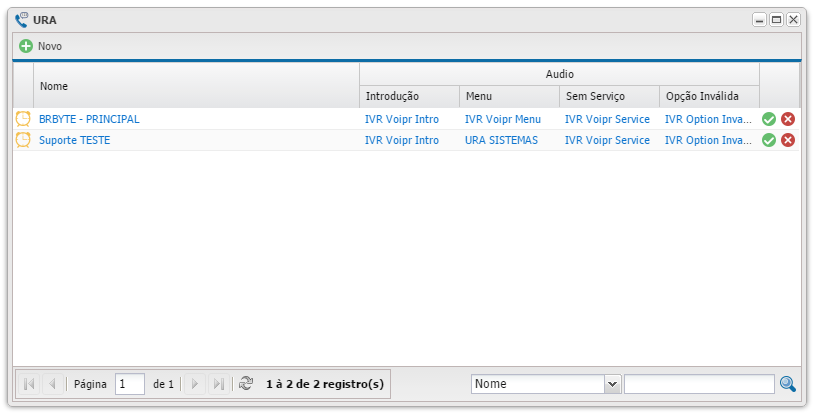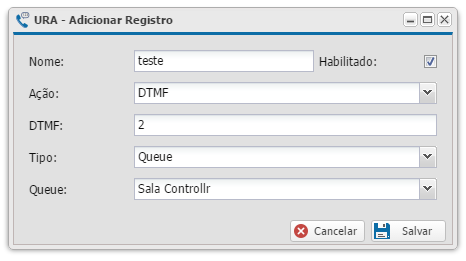Voipr/Aplicativos/Endpoint/URA
Aplicativo
Tópico referente ao controle de URA (Unidade de Resposta Audível), também chamado de IVR (Interactive Voice Response).
É uma funcionalidade que provê serviços automáticos para os clientes que ligam como fornecer menu de antedimento, responder a dúvidas e fornecer informações sem a intervenção de um atendente.
Em modo geral, um URA é um meio para receber ligações de forma automatizada, disponibilizando funcionalidades como: Digite 1 para suporte técnico, 2 para vendas, 3 para financeiro, ou aguarde atendimento.
Adicionar URA
Para adicionar uma URA, clique no botão novo (![]() ).
).
Informe os dados necessários e clique em salvar (![]() ).
).
- Nome: Identifica o nome da URA, para informações de consulta e listagem
- Habilitado: Informa se a URA está ativa ou não (marcado significa que está ativa)
- Áudio: Opções de áudio para a URA
- Introdução: áudio tocado no primeiro instante e somente uma vez, assim que a ligação entra na URA.
- Menu: áudio de menu, que informa as opções disponíveis, tal como: digite 1 para suporte, 2 para vendas...
- Sem Serviço: áudio tocado quando a URA não está em funcionamento, devido ao ontime.
- Opção Inválida: áudio tocado se o cliente informar alguma opção que não existe nos Eventos.
- Chamada: Opções relativas ao contexto das chamadas
- Timeout (ms): Tempo em milissegundos de Timeout para que o cliente informe alguma opção.
- Retry (Max): Quantidade de vezes que as opções (áudio) de menu será repetido, 0 significa sem limite.
- Gravar Chamada: Informa se as ligações que entrar na URA serão gravadas
- Digit: Opções relativas ao contexto do dígitos informados na ligação (DTMF)
- Timeout (ms): Tempo em milissegundos de Timeout para que o cliente informe o próximo digito, usado quando algum evento precisa de mais de um dígito, como número de ramais, etc.
- Min: Quantidade minima de dígitos para que o sistema comece a verificar se o usuário informou uma opção válida
- Ontime: Define em que dias da semana e horários a URA irá funcionar.
- Desse modo, o cliente tem total liberdade para controlar e só receber ligações em horário comercial, tocando um áudio, quando a URA não estiver em funcionamento.
- Eventos:
- Informa as opções de DTMF e Timeout da URA, veja Controle de Eventos
Editar URA
Para editar uma URA, clique no nome da URA que aparece na listagem.
Uma tela para edição aparecerá, Informe os dados necessários e clique em salvar (![]() ).
).
Controle de Eventos
A opções a serem escolhidas na URA, são denominadas de eventos. Para adicionar uma opção, na aba de Eventos, clique no botão novo (![]() ).
).
Informe os dados necessários e clique em salvar (![]() ).
).
- Nome: Identifica o nome do Evento, para informações de consulta e listagem
- Habilitado: Informa se o Evento está ativo ou não (marcado significa que está ativo)
- Ação: Informa se o tipo do evento a ser criado
- DTMF: Captura a entrada de dígitos do usuário. Essa Ação é útil para criar opções como digite 1, digite 2, ou digite o número do ramal desejado (....), capturando uma sequencia de dígitos, o sistema usa Regex para efetuar a identificação do número.
- Timeout: Evento para criar uma opção que é disparada quando a URA entra em timeout, seja pelo usuário não ter escolhido nada, ou várias vezes uma opção inválida.
- Tipo: Dependendo do tipo escolhido, será exibido um campo, para que você possa completar o cadastro, sendo:
- Ramal, redireciona a ligação para um ramal especifico ou para o ramal do mesmo número de destino
- Grupo, redireciona a ligação para um grupo de ramais
- Destino, completa a ligação para um destino especifico (celular, fixo, etc)
- URA (Unidade de Resposta Audível), redireciona uma outra URA, podendo criar uma árvore de antedimento
- Voltar: Caso tenha criado uma URA dentro de outra URA (árvore de antedimento), essa opção volta para o menu atenterior
- Repetir: repete as opções do menu
- Queue (Filas de CallCenter), redireciona a ligação para uma sala de atendimento, aonde os agentes ativos naquela sala poderão atender a chamada
- Redirecionamento Utiliza uma das opções de redirecionamento já criadas